Kort kontur
Artiklen nedenfor viser de nøjagtige ASUS -router -login -trin ved hjælp af standard ASUS Router IP, brugernavn og adgangskode. Når du logger ind på din ASUS -router, vil du være i stand til at konfigurere din router, sikre dit netværk og meget mere.
Hvad du har brug for:
- Asus router
- Computer, tablet eller mobil enhed
Officiel Asus Router support
https://www.asus.com/us/support/
Hvorfor skal du logge ind på din Asus -router?
Det er temmelig cool at have dit eget trådløse netværk. Du surfer på Internettet, ser film online, spiller spil. Og du gør alt dette på din pc, tablet eller smartphone.
Det er dog ikke nok bare for at forbinde din router og gennemse internettet. Først og fremmest skal vi sikre vores netværk. Den nemmeste måde at gøre dette på er at ændre standard routeradgangskoden og derefter ændre standardnetværksnavnet og beskytte netværket med en trådløs adgangskode.
Forestil dig denne situation - du forlader dit trådløse netværk ubeskyttet, så enhver kan oprette forbindelse til den. Nogen opretter forbindelse og ser dit standardnetværksnavn, for eksempel ASUS eller ASUS_5G. Han eller hun kan let finde standard ASUS Router Login IP og brugernavn og adgangskode. På bare få skridt kan han eller hun også ændre WiFi -adgangskoden og routeradgangskoden. Og pludselig er alle dine trådløse enheder offline, og du kan ikke logge ind på routeren for at ændre WiFi -adgangskoden tilbage. Der er selvfølgelig en løsning - at nulstille din ASUS -router til fabriksindstillinger og indstille den fra bunden.
Den generelle idé er at forhindre, at dette sker, og det er derfor, du er nødt til at lære at logge ind på din ASUS -router. Så lad os begynde?
Asus router login trin
Trin 1: Sørg for, at du er tilsluttet netværket
Den enhed, du vil bruge til at logge ind på din ASUS -router, skal tilsluttes netværket. Forbindelsen kan enten kables (ved hjælp af et netværkskabel) eller trådløst.
Trin 2: Åbn ASUS Standard IP 192.168.1.1 i din browser

Skriv denne IP ( 192.168.1.1 ) i browserne URL -bjælke, og tryk på Enter på dit tastatur. I tilfælde af at du ikke ser login -siden, prøv med http://router.asus.com.
Trin 3: Indtast ASUS Standard brugernavn og adgangskode.
Standard Asus -brugernavn er: admin
Standard Asus -adgangskoden er: Admin
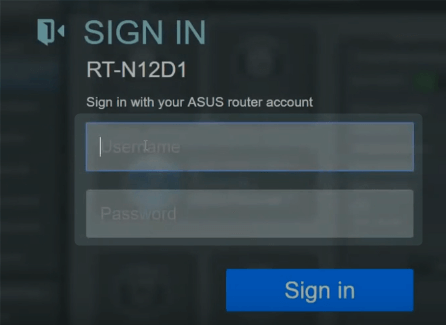
ASUS -routere leveres med en standard router brugernavn og adgangskode. Disse loginoplysninger giver os mulighed for at logge ind på ASUS -routeren og ændre dens indstillinger om nødvendigt. I tilfælde af at du har ændret standard brugernavn og adgangskode inden standard loginoplysningerne fungerer ikke længere.
Bemærk, at routeradgangskoden og den ireløse adgangskode er to forskellige ting.
Trin 4: Tryk på knappen Log ind.
Hvis loginoplysningerne er korrekte, bliver du logget ind på routerindstillingerne efter at have klikket på knappen Log ind.
Grundlæggende ASUS Router Sikkerhedstrin
Som vi allerede har nævnt, er der nogle ting, vi er nødt til at ændre, når vi ønsker at sikre vores netværk.
- Skift standard routeradgangskode.
- Skift standard router SSID og WiFi -adgangskode.
Lad os begynde!
Sådan ændres standard Asus Router -login -adgangskode
1. Log ind på din router som beskrevet i ovenstående trin.
2. Find og klik på administration i menuen til venstre.
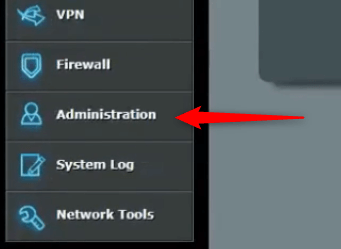
3. Klik på systemet i den øverste menu.

4. Skriv det nye brugernavn og adgangskode i de tilsvarende felter.

5. Gem ændringerne ved at klikke på knappen Anvend.

Sådan ændres ASUS WiFi -netværksnavn og adgangskode
1. Log ind på din ASUS -router og kig til venstre for at se fanen Systemstatus.

2. Skift standard Asus Wireless Name (SSID) til noget andet.
3. Vælg WPA2-Personal under godkendelsesmetode .
4. Vælg AES under kryptering.
5. Skriv din nye trådløse adgangskode i WPA-PSK-nøglefeltet .
6. Klik på Anvend for at gemme ændringerne.
Vigtig
- Hvis 192.168.1.1 ikke er standard IP for din router, kan du nemt finde standard router IP ved at følge denne vejledning -find standard router IP: en trin-for-trin-guide
Sidste ord
ASUS -router -login -trinene er temmelig enkle, ligesom i andre routere. At vide, hvordan man logger ind på din router, vil gøre nogle specifikke opgaver lettere, som at sikre netværket eller portforsendelsen og lignende.
Sørg dog for at notere alle de ændringer, du foretager - bare i tilfælde af. Selv hvis du glemmer din nye routeradgangskode, kan du nemt nulstille din ASUS -router til fabriksindstillinger og logge ind på ASUS -routeren ved hjælp af standard IP, brugernavn og adgangskode igen.
